WPS2019数据透视图怎么制作?
wps表格中的数据为了更直观,想要利用图来分析数据变化,因为图相对于表来说更加直观,也更容易在大脑中记忆整体变化趋势下面我们就来看看wps创建数据透视图的教程。
1、打开文件,选中单元格A1:C22。
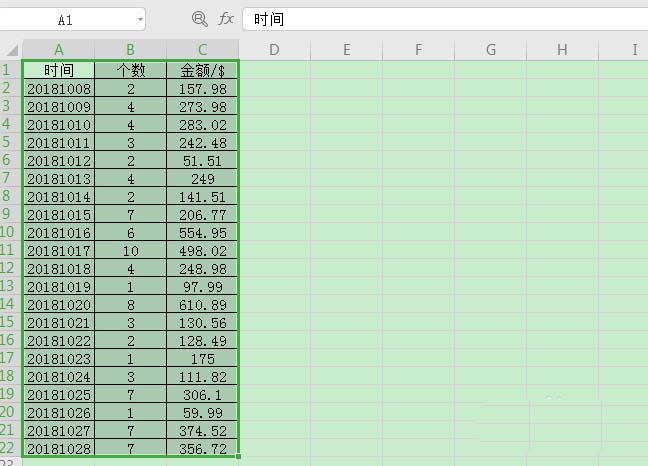
2、切换到【插入】选项卡,单击【数据透视图】。

3、弹出【创建数据透视图】对话框,此时,【请选择单元格区域】显示了所选的单元格区域,在【请选择放置数据透视表的位置】下面选择【新工作表】,之后点击【确定】。

4、此时,系统会自动在新的工作表Sheet3中创建一个【数据透视表】和【数据透视图】的基本框架,并弹出数据透视图【字段列表】和【数据透视图区域】。
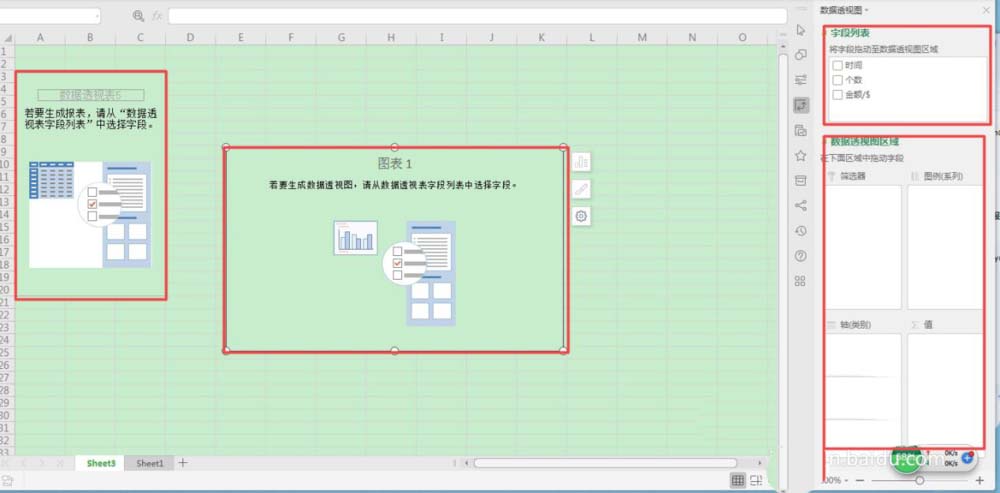
5、在【字段列表】中选择【时间】和【金额】。
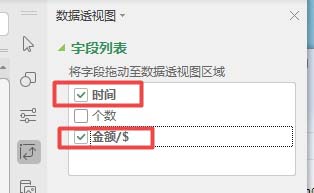
6、这时,在【数据透视图区域】的【值】下面就会出现【时间】和【金额】,因为【时间】应该在【轴(类别)】中,所以点击【时间】右下角的倒三角,在弹出的列表里选择【移到轴字段(分类)】。
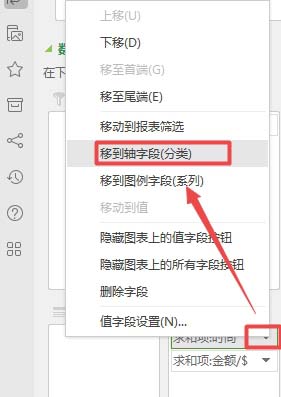
7、我们得到了【数据透视表】和【数据透视图】,双击【汇总】将数据透视图的名称改为【销量】。

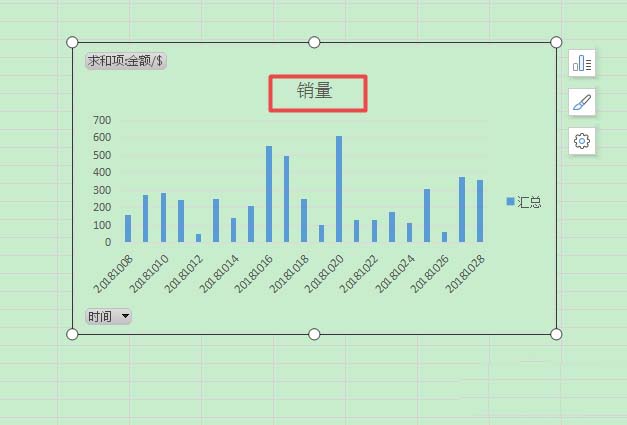
8、在【数据透视图】上点击鼠标右键,可以对数据图进行设置,比如【样式】、【填充】、【轮廓】、【更改图表类型】等。
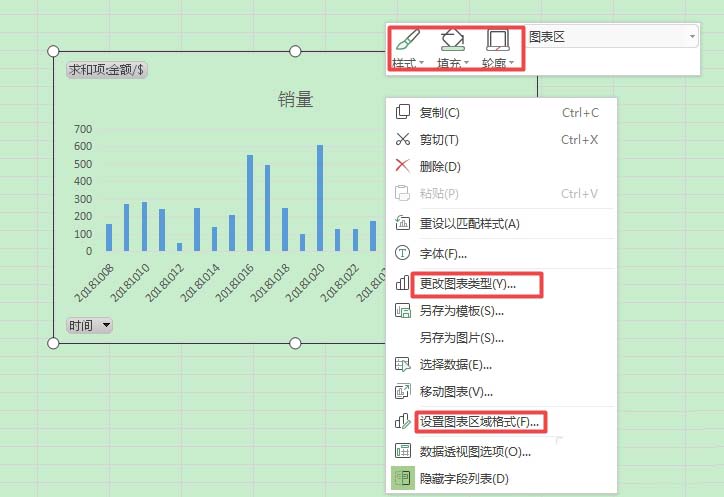
版权声明
本文来自投稿,不代表本站立场,转载请注明出处。
